想要远程访问Linux计算机并启动图形应用程序吗?多亏了“启用X11转发”选项,PuTTY才得以拯救。您甚至可以在Windows中执行此操作-所有您需要做的就是快速安装一台X服务器。
PuTTY程序最初是为Windows编写的,20年前。自那以后,它已经被移植到许多其他平台上。它是一个图形应用程序,提供终端窗口和到其他计算机的远程连接。通常,连接是使用SSH建立的,但也支持其他协议。
除了传统的终端窗口命令行界面之外,PuTTY还可以配置为打开远程计算机上的图形应用程序。
安装腻子
如果您的计算机上尚未安装PuTTY,您可以按如下方式安装。
在Windows上,从Web下载PuTTY。
要在Ubuntu上安装PuTTY,请使用以下命令:
sudo apt-get install putty
要在Fedora上安装PuTTY,请使用以下命令:
sudo dnf install putty
要在Manjaro上安装PuTTY,请使用以下命令:
sudo pacman -Syu putty
在Windows上使用PuTTY
如果您在Windows上运行PuTTY,则在继续之前必须安装X服务器。然后,该过程的其余部分将与在Linux上一样工作。
Linux图形应用程序依赖于X服务器来提供图形桌面环境。图形应用程序必须在某个地方打开并在其中运行。Windows没有X服务器,因为它不需要。因此,我们需要安装一个,就像从Windows10的Windows Subsystem for Linux启动图形Linux应用程序一样。
本文使用Xming X服务器进行研究,它的性能非常好。下载并安装它。您可以接受所有默认值。它在安装后立即运行,并在系统托盘中显示为图标。

起始腻子
在Windows上,安装完PuTTY后,您会在开始菜单中找到PuTTY。在GNOME上,你可以通过按超级键(位于右手的Ctrl和Alt键之间)并键入“PuTTY”来启动PuTTY。

油灰图标将出现在屏幕顶部。单击它以启动PuTTY。
正在连接PuTTY
将出现PuTTY窗口。在主机名字段中,输入要连接的远程计算机的IP地址或网络名称。远程计算机上必须运行有SSH服务器。

在侧窗格中,向下滚动,直到看到“SSH”树条目。展开它,然后展开“Auth”条目,并突出显示“X11”条目。

选中“启用X11转发”复选框。
在侧窗格中,滚动到列表顶部并选择“Session”条目。在“保存的会话”文本字段中键入这些设置的名称,然后单击“保存”按钮。通常,您会将设置保存在远程计算机的名称下,以便在以后的连接中轻松重复使用它们。

单击“打开”按钮连接到远程计算机。
第一次连接到远程计算机时,您将看到一条警告,提示您以前未连接到此计算机。
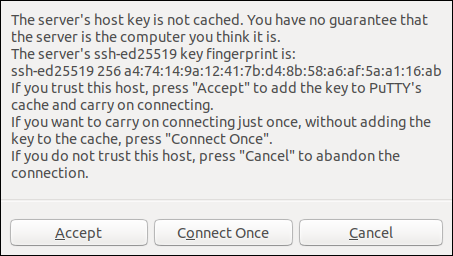
单击“Accept”(接受)按钮完成连接。
将出现x-Term窗口。输入要连接的用户帐户的名称,然后按Enter键。系统将提示您输入此帐户的密码。键入密码,然后按Enter键。

您将看到远程计算机的命令行提示符。
要启动图形应用程序,请在命令行中输入其名称以及要传递给它的任何参数。我们将使用LEAFPAD编辑器编辑.bashrc文件。
leafpad .bashrc
叶板编辑器将打开,其中加载了.bashrc文件。

再举一个例子,让我们启动顿悟浏览器。
epiphany
顿悟浏览器将打开,您可以浏览到喜欢的网站。

是的,它也可以在Windows上运行!在这里,我们在一个远程Linux系统上启动了空闲的python IDE。它出现在我们的Windows桌面上。只需像在Linux上那样键入其命令即可启动它。

请注意,它没有通常的Windows窗口装饰。它是运行在Windows桌面上的Linux应用程序,具有Linux窗口属性,由PuTTY和Xming X服务器提供。
正在关闭连接
要关闭连接,请关闭所有应用程序,然后使用PuTTY终端窗口中的EXIT命令。
exit
那真是令人印象深刻
只需几个简单的步骤,就能在Windows桌面上愉快地运行一个运行良好的Linux应用程序,要实现如此陌生的功能,简直是令人震惊。